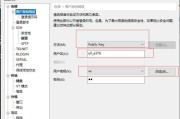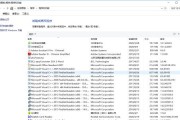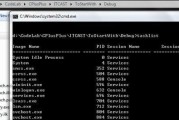在使用电脑上网时,有时会遇到无法连接到互联网、网络速度慢或者无法访问特定网站等问题。这些问题常常是由于网络配置错误或其他原因引起的。幸运的是,我们可以使用电脑CMD中的一些特殊命令来重置网络设置,以解决这些问题。本文将一步步为您介绍如何利用电脑CMD重置网络命令,帮助您修复各种网络故障。
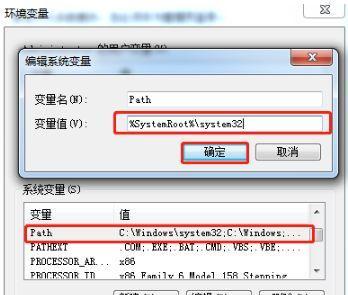
一:了解CMD命令行
CMD是Windows操作系统中的一个命令行工具,它允许用户以文本方式输入指令来与计算机进行交互。在CMD中,我们可以输入各种命令来执行不同的操作,包括管理网络设置和配置。
二:检查网络连接状态
在开始执行任何网络修复命令之前,我们需要首先检查电脑的网络连接状态。通过在CMD中输入“ipconfig”命令,我们可以查看当前计算机的IP地址、子网掩码、默认网关等信息,以便判断是否存在网络连接问题。
三:重置IP配置
IP配置错误是常见的导致网络问题的原因之一。为了解决IP配置错误,我们可以使用CMD中的“ipconfig/release”命令来释放当前IP地址,然后使用“ipconfig/renew”命令来获取新的IP地址。
四:清除DNS缓存
DNS缓存是存储计算机已解析域名的IP地址的临时数据库。当DNS缓存出现问题时,我们可以使用CMD中的“ipconfig/flushdns”命令来清除缓存,并强制计算机重新获取最新的DNS信息。
五:重置Winsock目录
Winsock是Windows操作系统中用于处理网络连接的API。当Winsock目录损坏时,我们可以使用CMD中的“netshwinsockreset”命令来重置Winsock目录,并恢复网络连接功能。
六:重置TCP/IP协议
TCP/IP协议是互联网通信的基础协议。如果TCP/IP协议栈出现错误,我们可以使用CMD中的“netshintipreset”命令来重置TCP/IP协议,以修复网络连接问题。
七:禁用并启用网络适配器
有时候,禁用并重新启用网络适配器可以解决一些网络故障。在CMD中,我们可以使用“netshinterfacesetinterface[interfacename]admin=disable”命令来禁用网络适配器,然后使用“netshinterfacesetinterface[interfacename]admin=enable”命令来启用它。
八:重置网络设置
如果上述方法都无法解决网络问题,我们可以尝试使用CMD中的“netshwinsockresetcatalog”和“netshintipresetreset.log”命令来重置网络设置。这将清除所有网络设置并恢复到默认状态。
九:检查防火墙设置
防火墙有时会阻止某些网络连接。我们可以在CMD中输入“netshadvfirewallshowcurrentprofile”命令来查看当前防火墙配置,以确保没有阻止我们所需的网络连接。
十:安装最新的网络驱动程序
如果以上方法仍无法解决问题,可能是由于计算机上的网络驱动程序过时或损坏。我们可以通过访问计算机制造商的官方网站,下载并安装最新的网络驱动程序来解决问题。
十一:重启路由器和调制解调器
有时,网络问题可能是由于路由器或调制解调器出现故障引起的。在执行其他命令之前,我们可以尝试将这些设备断电并重新启动,以消除潜在的硬件问题。
十二:运行网络故障排除工具
在CMD中,我们可以使用“tracert”命令来跟踪数据包在网络中的传输路径,并帮助我们分析和诊断网络故障。还可以使用“ping”命令来检测与其他计算机的网络连接状态。
十三:检查网络硬件连接
有时,网络问题可能是由于错误连接的网络线缆或网卡故障引起的。我们可以检查和确认所有的网络硬件连接是否正确,并尝试更换故障的网线或网卡。
十四:更新操作系统和安全补丁
操作系统和安全补丁的更新可以修复一些与网络连接相关的漏洞和问题。我们应该确保计算机上安装了最新版本的操作系统和所有可用的安全补丁。
十五:
通过使用电脑CMD中的各种重置网络命令,我们可以很好地解决各种网络故障。然而,在执行这些命令之前,我们应该仔细检查和确认问题的原因,并逐步尝试各种方法来解决网络问题。希望本文提供的方法能够帮助您解决各种网络故障,并保持良好的网络连接体验。
使用电脑CMD命令重置网络
在日常使用电脑的过程中,我们经常遇到网络连接不稳定或无法访问互联网的问题。这些问题可能由于网络配置错误、缓存问题或其他原因引起。幸运的是,我们可以使用电脑的CMD命令来重置网络,以解决这些问题。本文将介绍一些常用的CMD命令,帮助您重置网络并恢复正常的网络连接。
1.检查网络适配器状态
使用命令`ipconfig`可以查看当前计算机的网络适配器信息,包括IP地址、子网掩码等。这些信息对于排除网络问题非常有帮助。
2.重置网络适配器
通过运行`ipconfig/release`和`ipconfig/renew`命令,您可以释放当前的IP地址并重新获取一个新的IP地址。这有助于解决由于IP地址冲突或其他原因导致的网络连接问题。
3.刷新DNS缓存
DNS缓存是计算机中保存的已解析域名和对应IP地址的记录。如果域名的IP地址发生变化或缓存出现问题,您可以使用命令`ipconfig/flushdns`来刷新DNS缓存,并重新获取最新的域名解析结果。
4.重置Winsock目录
Winsock是Windows操作系统中用于网络通信的接口。如果您遇到无法访问互联网或网络连接异常的问题,可以尝试运行命令`netshwinsockreset`来重置Winsock目录,以恢复网络功能。
5.重置TCP/IP协议栈
TCP/IP是互联网常用的网络协议。如果您的网络连接不稳定或无法正常工作,可以使用命令`netshintipreset`来重置TCP/IP协议栈,以解决网络问题。
6.清除ARP缓存
ARP缓存是计算机中保存的与其他计算机或设备之间的IP地址和MAC地址的映射表。当网络连接出现问题时,您可以尝试使用命令`arp-d`来清除ARP缓存,并重新建立地址映射。
7.重启网络服务
有时候,重启计算机的网络服务可以帮助解决网络连接问题。通过运行命令`netshinterfacesetinterface"本地连接"admin=disable`和`netshinterfacesetinterface"本地连接"admin=enable`,您可以禁用并重新启用网络接口,以尝试修复网络问题。
8.检查防火墙设置
防火墙可以起到保护计算机安全的作用,但有时候也会阻止网络连接。您可以使用命令`netshadvfirewallsetallprofilesstateoff`来关闭防火墙,以查看是否是防火墙导致的网络问题。
9.重置网络配置
如果您的网络连接问题无法通过上述命令解决,可以尝试运行命令`netshintipresetresetlog.txt`和`netshwinsockresetcatalog`来重置网络配置,以恢复网络连接。
10.检查网络驱动程序更新
有时候,网络连接问题可能由于过时的或损坏的网络驱动程序引起。您可以使用设备管理器或厂商官方网站来检查并更新计算机的网络驱动程序,以确保其正常工作。
11.检查物理连接
虽然CMD命令主要用于软件层面的网络问题,但有时候网络连接问题可能源自物理层面。您可以检查电缆、路由器和交换机等硬件设备的连接状态,以确保它们正常工作。
12.重启路由器和调制解调器
如果您的计算机无法访问互联网,但其他设备可以正常连接,可能是路由器或调制解调器出现了问题。尝试将这些设备断电并重新启动,以恢复网络连接。
13.检查网络配置文件
计算机上的网络配置文件可以影响到网络连接。通过运行命令`netshwlanshowprofiles`和`netshwlanshowprofilename="WiFi名称"key=clear`,您可以查看和修改无线网络配置文件,以解决无法连接特定WiFi的问题。
14.检查网络服务状态
某些网络服务(如DHCP、DNS等)在电脑启动时会自动启动。如果这些服务未正常启动,可能会导致网络连接问题。通过运行命令`services.msc`,您可以查看和管理计算机上的网络服务状态。
15.寻求专业帮助
如果您尝试了上述方法仍无法解决网络连接问题,建议联系网络服务提供商或技术支持团队,寻求他们的帮助和支持。
使用电脑CMD命令重置网络是解决网络连接问题的一种简单而有效的方法。通过重置网络适配器、刷新DNS缓存、重置Winsock目录和TCP/IP协议栈等命令,您可以排除常见的网络问题,并恢复正常的网络连接。如果问题持续存在,您可以考虑检查硬件连接、更新驱动程序或寻求专业帮助来解决。记住,在进行任何修改之前,请确保备份您的计算机数据,并谨慎操作。
标签: #cmd